目的に関係なく、YouTubeチャンネルのビデオコンテンツを作成したり、ビデオ録画からムービーを作成したりするには、Macで優れたビデオスプリッターが必要です。ビデオクリップを2つの部分に分割する場合、ファイルの品質と安全性も同様に重要です。さらに、プロジェクトによっては、ビデオの分割とマージが非常に難しいタスクになる場合があります。 Mac OSに便利なビデオスプリッターがある場合、ビデオを分割することは難しくありません。そこで、Macでビデオをカットできる4つの最高のビデオスプリッターを選択しました。それらについて簡単に説明し、リストされている各アプリケーションの長所と短所を強調します。
パート1:Mac用のトップ4ベストビデオスプリッター
1。 Wondershare Filmora for Mac
Wondershare Filmoraは、編集プロセスの簡素化に主眼を置いた最高のビデオエディターの1つです。 Filmoraには、分割、トリミング、トリミング、回転、フレームの色補正、ビデオのスクロール速度の向上など、通常のビデオ処理機能のセットが含まれています。
Filmoraは、ビデオ編集用にすべての最新の高解像度ビデオ形式(最大4K)をサポートしています。他の人気のあるビデオエディターと比較すると、Filmoraは、直感的でユーザーフレンドリーなインターフェイスにより、初心者にも使いやすく、誰でもすぐにビデオの編集を開始できるため、優れています。問題が発生した場合、Wondershareは詳細なビデオチュートリアルと書面によるガイドを提供することで支援します。
次の簡単な手順に従って、ビデオクリップまたはムービーを分割します。
ステップ1: WondershareFilmoraを起動します。プロジェクトのアスペクト比を選択し、「新しいプロジェクト」をクリックします
ステップ2: [インポート]をクリックして、Macbookからファイルを選択します。
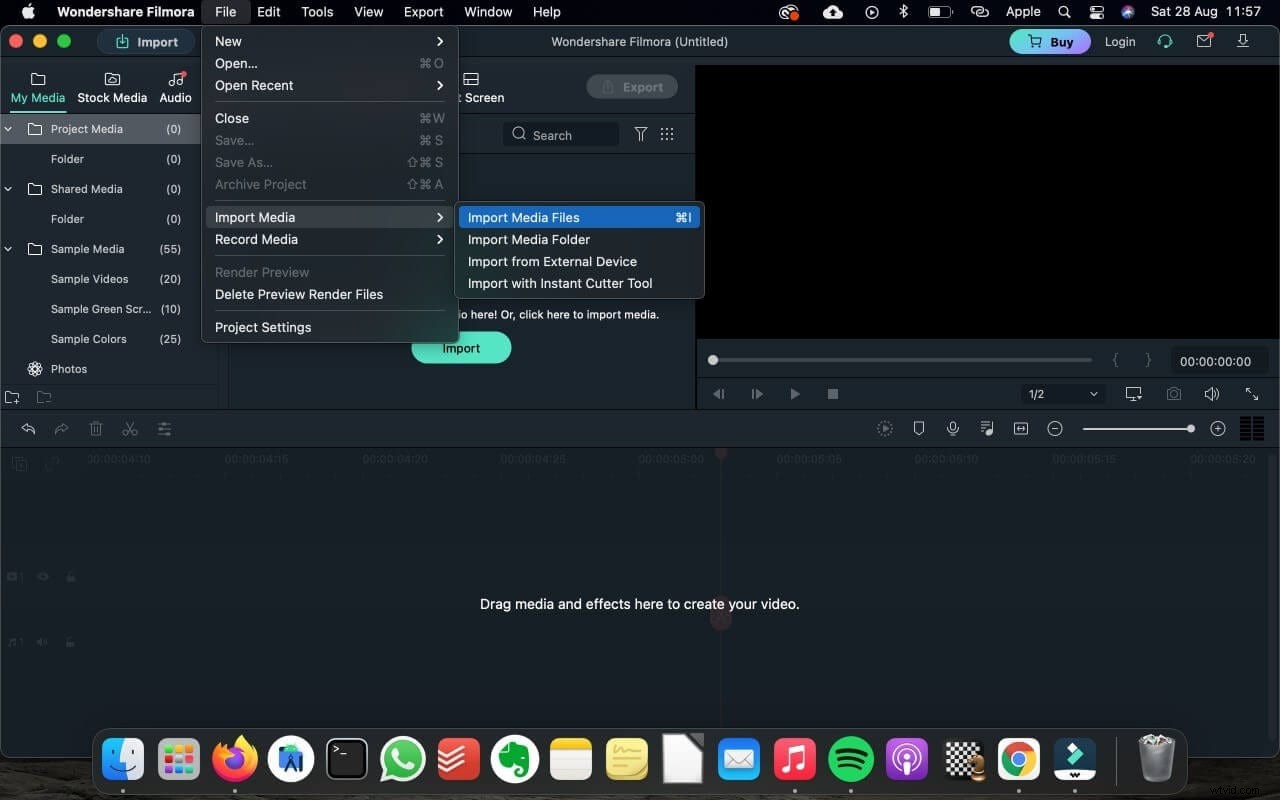
ステップ3: クリップを選択した後、タイムラインにドラッグアンドドロップします。クリップをトリミングするには、いずれかの端をクリックしてカーソルを内側にドラッグします。クリップを分割するには、赤い線を目的の時間にドラッグしてから、はさみアイコンをクリックします。
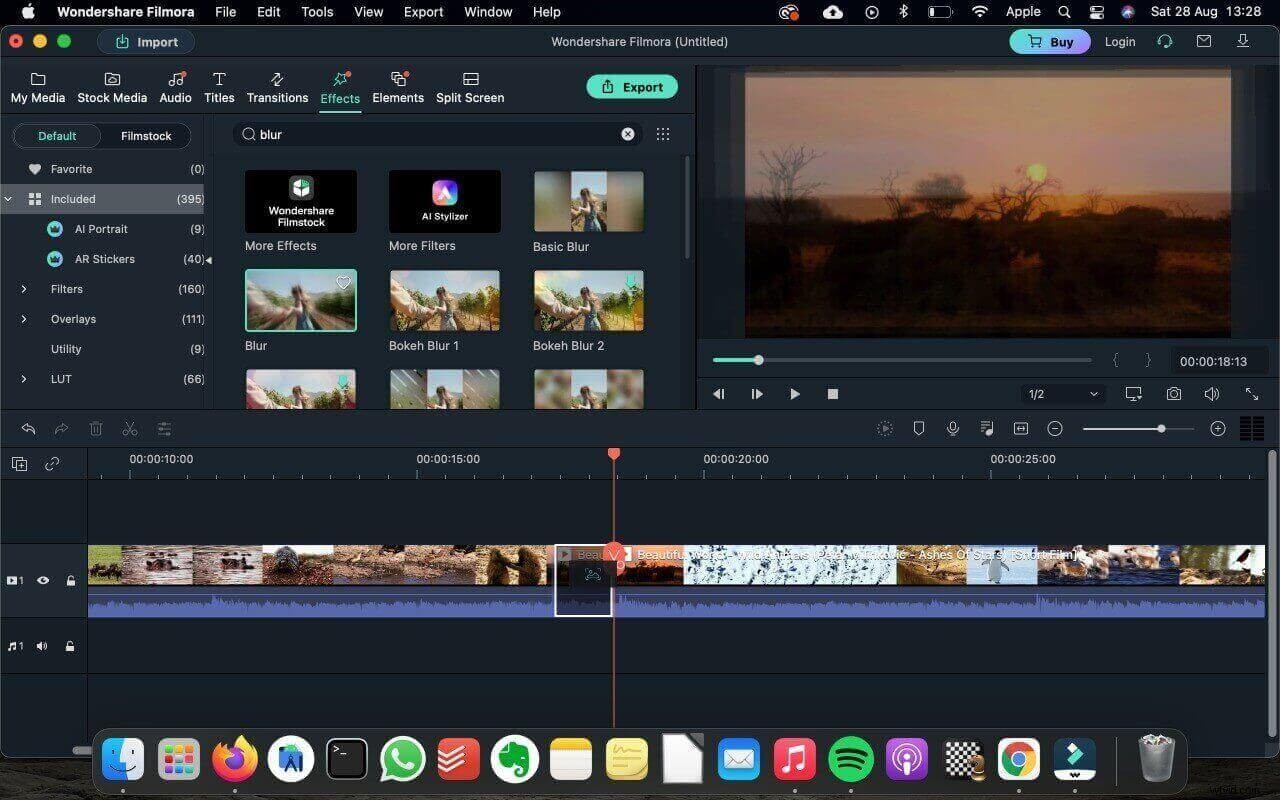
ステップ4: 完了したら、[エクスポート]ボタンをクリックして、目的のビデオ形式を選択します。
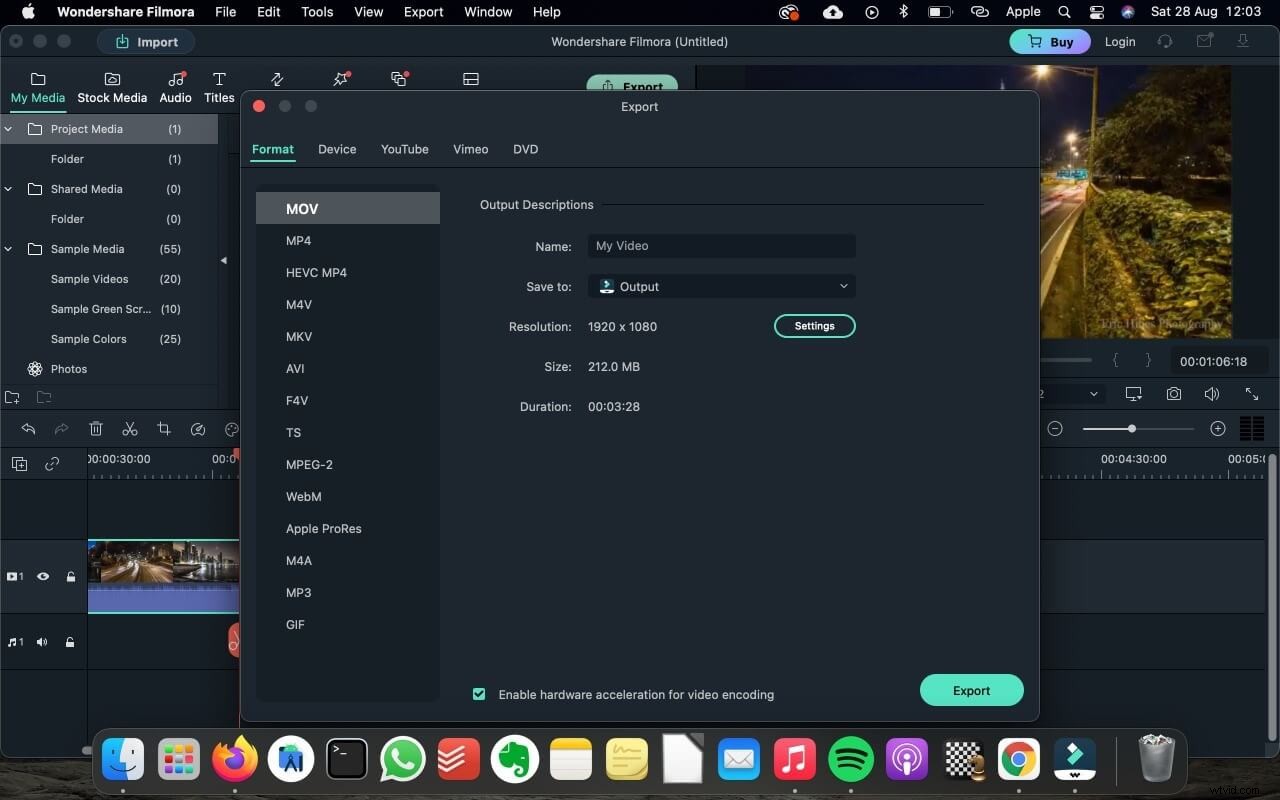
2。 iMovie
iMovieは、Macに組み込まれているビデオスプリッタです。 Windowsに組み込まれているビデオエディタと同様に、プログラムをダウンロードしてインストールする必要はありません。 iMovieは、サードパーティのソフトウェアを使用したくないユーザーに基本的なビデオ編集を提供します。カット、分割、エフェクトの追加などが可能です。
ビデオを作成するには、人気のある作曲家の素晴らしいグラフィックと音楽を使用した既製の予告編テンプレートを使用できます。さらに、このプログラムを使用すると、トランジションの変更、テキストのオーバーレイ、ビデオの速度の低下と高速化、エフェクトの追加などを行うことができます。iMovieのインターフェイスを理解するのは簡単ですが、プログラム。
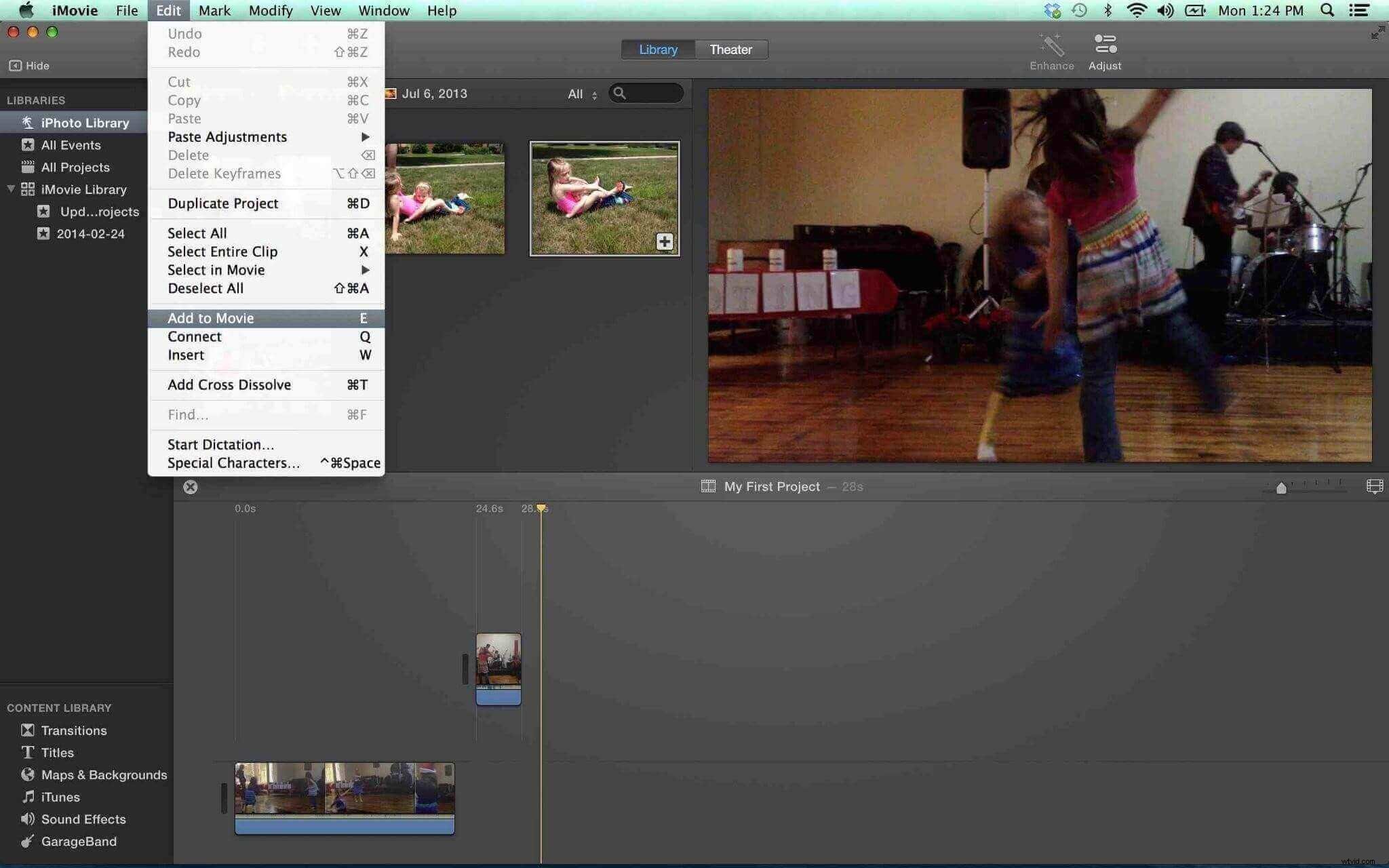
長所:
- ユーザーフレンドリーなインターフェースを備えた組み込みのビデオスプリッター。
- 4K解像度をサポートします。
短所:
- 動画のアップロードと出力には長い時間がかかります。
- このソフトウェアは、ビデオをすばやくスライスするためのものではありません。
- ほとんど更新しない
3。ライトワークス
Macの他のビデオスプリッターと比較すると、Lightworksは最も高度なビデオ分割ツールの1つです。初心者の方は、ファイルを希望の部分にカットする機能に対応できない場合があります。 Lightworksツールボックスに精通している場合は、すぐに結果を得ることができます。
この驚くべきビデオ編集ソフトウェアを使用すると、いくつかの編集機能にアクセスできます。これを使用すると、ビデオファイルを簡単かつ迅速に分割できます。さらに、複数のクリップを組み合わせて、大きなファイルサイズを簡単に処理できます。無料版には、タイトル、アニメーション、サウンドの操作、YouTubeへのエクスポートなど、高速で高品質のビデオ処理のすべての機能が含まれています。

長所:
- さまざまなビデオ、オーディオ、および画像形式をサポートします。
- コラボレーションワークフローのプロジェクト共有を許可します。
- 専門家にとって使いやすい
- YouTube、Vimeo、Facebookの動画を最大4Kでエクスポート
短所:
- ビデオ安定化機能がありません。
- 3Dビデオ編集はサポートされていません
- 申請書に入る前に登録が必要です。
- 初心者向けではありません。
4。 Avidemux
AvidemuxはMac上の無料のビデオスプリッターで、簡単なカット、フィルタリング、エンコードタスク用に設計されています。ビデオの分割、カット、トリミングが簡単になります。クリーンなユーザーインターフェイスを備えており、次に何をすべきかを簡単に知ることができます。このプログラムは、MP4、AVI、ASFなどのほぼすべての形式をサポートしています。 Avidemuxは、出力ムービーのサイズ変更やインターレース解除を可能にするさまざまなビデオフィルターを追加することもできますが、他のフィルターを使用すると、ビデオの色を修正したり、字幕を追加したりできます。
Avidemuxは、プロのビデオ編集用の高度なツールではありません。マルチトラック編集、タイムライン、または他のソースからのオーディオとビデオのステッチまたは移動のためのツールは提供していません。しかし、Avidemuxは、シンプルで直感的なユーザーインターフェイスを使用してすばやく簡単に実行できるタスクに関心を持っています。さらに、Avidemuxは完全にオープンソースであるため、使用するために料金を支払う必要はありません。
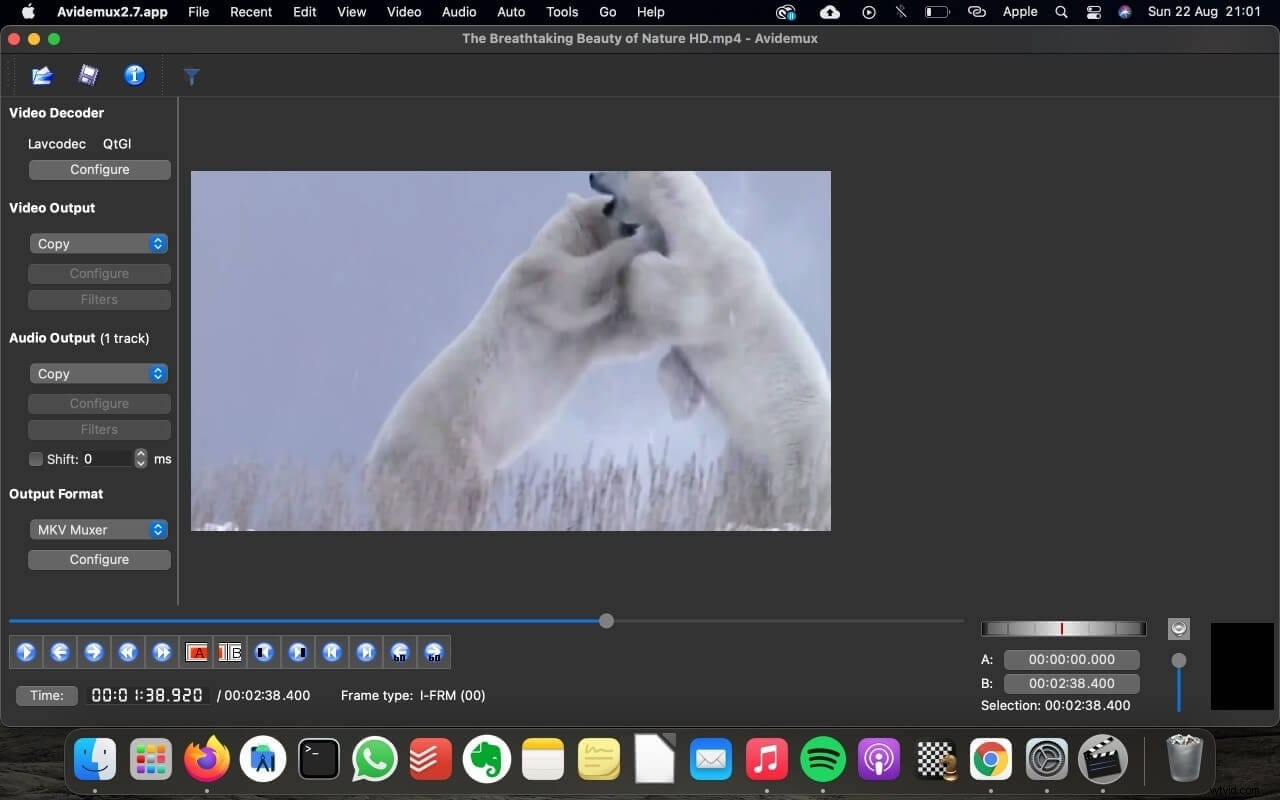
長所:
- ほぼすべてのビデオ形式をサポート
- キーボードショートカットを使用して、ビデオ分割の開始時刻と終了時刻を設定します。
- 便利なビデオフィルターを持っている。
短所:
- クラッシュすることがあります。
- 一部のAvidemuxフィルターは正しくプレビューできません。
- 無料ですが、機能が制限されています。
結論
したがって、ビデオタスクのためにMacでビデオスプリッターまたはビデオエディターが必要な場合は、上記のツールを使用してください。これらのビデオスプリッターはすべて、Macユーザーに強くお勧めします。品質を損なうことなく、大きなビデオをカットして複数のクリップに分割できます。あなたの個人的な好みとあなたのプロジェクトのタイプに基づいてあなたに最適なものを選択してください。ただし、特にビデオスプリッターをお探しの場合は、WondershareFilmoraが最適です。前述のように、Wondershare Filmoraは本格的なビデオ編集ソフトウェアですが、堅牢なビデオスプリッターツールも含まれています。
